- Autor Jason Gerald [email protected].
- Public 2023-12-16 11:07.
- Viimati modifitseeritud 2025-01-23 12:17.
Kas soovite installida Windows 7 arvutisse, millel pole? Kas sooviksite varupaigaldajat juhuks, kui teie Windowsi ketas rikub? Järgige selles artiklis toodud juhiseid, et teisaldada Windowsi installifailid käivitatavale USB -mälupulgale (saab kasutada käivitamiseks).
Lihtne viis
Faili ümbernimetamine
- Ühendage mälupulk arvutiga (kui olete failid kopeerinud ja mälupulga käivitavaks teinud), siis avage kaust, kuhu installifailid on salvestatud.
- Nimetage fail "Boot.mgr" ümber "ntldr" (ilma jutumärkideta) ja see peaks toimima!
-
Tehke kõigepealt (alglaadimine) välkmäluseadmelt, mitte kõvakettalt (kõvakettalt). Enamik arvuteid toetab alglaadimisjärjestuse seadete avamiseks klahvi F12 või Del.
Samm
Osa 1: 4: Windows 7/Vista ISO -failide loomine või hankimine

Looge käivitatav Windows 7 või Vista USB -draiv 1. samm Samm 1. Installige tasuta põletusprogramm
Internetist leiate erinevaid tasuta põletusprogramme. Teil on vaja programmi, mis suudab luua ISO -faile.
Kui saite Windows 7 Microsoftilt alla laaditud ISO -failina, jätkake järgmise jaotisega

Looge käivitatav Windows 7 või Vista USB -draiv 2. samm Samm 2. Sisestage Windows 7 DVD -plaat
Käivitage failide põletamise programm. Otsige selliseid valikuid nagu „Loo pilt” või „Kopeeri pildile”. Kui küsitakse, valige allikaks DVD -draiv.

Looge käivitatav Windows 7 või Vista USB -draiv 3. samm Samm 3. Salvestage loodud ISO -fail
Määrake failile kergesti meeldejääv nimi ja salvestuskoht. Loodud ISO on sama suur kui kopeeritud ketas. See tähendab, et vajate arvuti kõvakettal mitu GB vaba ruumi. Veenduge, et teil oleks piisavalt salvestusruumi.
ISO -faili loomine võtab kaua aega, olenevalt arvuti ja DVD -draivi kiirusest
Osa 2/4: buutitava mälupulga loomine

Looge käivitatav Windows 7 või Vista USB -draiv 4. samm Samm 1. Laadige alla "Windows 7 USB/DVD allalaadimise tööriist"
Selle saate tasuta Microsofti saidilt. Kuigi nimi ütleb "Windows 7", saab seda tööriista kasutada ka Windows Vista ISO -de loomiseks ja seda saab kasutada peaaegu kõigis Windowsi versioonides.

Looge käivitatav Windows 7 või Vista USB -draiv 5. samm Samm 2. Valige lähtefail
See on esimeses etapis alla laaditud või loodud ISO -fail. Seejärel klõpsake nuppu Edasi.

Looge käivitatav Windows 7 või Vista USB -draiv 6. samm Samm 3. Valige USB -mälupulk
Teile antakse võimalus valida, kas soovite faili DVD -le või USB -mälupulgale põletada. Selles juhendis peate klõpsama USB -seadmel.

Looge käivitatav Windows 7 või Vista USB -draiv, samm 7 Samm 4. Valige oma USB -mälupulk
Veenduge, et mälupulk oleks arvutiga korralikult ühendatud. Windowsi installifailide kopeerimiseks peab teie mälupulgal olema vähemalt 4 GB vaba ruumi.

Looge käivitatav Windows 7 või Vista USB -draiv 8. samm Samm 5. Oodake, kuni tööriist lõpetab oma töö
See tööriist vormindab USB -mälupulga nõuetekohaseks käivitamiseks ja kopeerib seejärel ISO -faili mälupulgale. Protsess võib kesta kuni 15 minutit, olenevalt arvuti kiirusest.
Osa 3/4: käsurea kasutamine

Looge käivitatav Windows 7 või Vista USB -draiv 9. samm Samm 1. Ühendage mälupulk arvutiga
Esmalt ühendage mälupulk USB -porti, seejärel kopeerige kogu selle sisu arvuti kõvaketta kindlasse kohta.

Looge käivitatav Windows 7 või Vista USB -draiv 10. samm Samm 2. Käivitage administraatorina käsuviip
Käsurea (käsurea) käivitamiseks klõpsake nuppu Start ja otsige CMD. Paremklõpsake kuvataval otsingutulemil ja seejärel klõpsake nuppu Käivita administraatorina » nii et kasutate seda administraatorina.

Looge käivitatav Windows 7 või Vista USB -draiv 11. samm Samm 3. Leidke mälupulga number, kasutades tööriista Diskpart
Selleks tippige käsureale see käsk: DISKPART
- Käivitades DISKPART, näitab arvuti DISKPART versiooni ja kasutatavat arvuti nime.
- Kõigi kettaseadmete kuvamiseks tippige "list disk". Võtke teadmiseks mälupulga jaoks antud numbrid.

Looge käivitatav Windows 7 või Vista USB -draiv 12. samm Samm 4. Vormindage mälupulk
Käivitage ükshaaval allolevate käskude loend. Asendage sõnad Disk 1 numbriga Ketas, mille olete saanud DISKPART -ist.
valige ketas 1
puhas
looge esmane partitsioon
valige partitsioon 1
aktiivne
vorming fs = NTFS QUICK
määrama
väljumine

Looge käivitatav Windows 7 või Vista USB -draiv. 13. samm Samm 5. Muutke mälupulk buutivaks
Kasutage Windows 7/Vista paketiga kaasas olevat alglaadimisriista. Kuidas seda teha:
- Sisestage Windows 7/Vista ketas ja pange tähele DVD -kettaseadme täht. Selles juhendis asub DVD -draiv aadressil D: ja mälupulk on G:.
- Liikuge kataloogi, kuhu bootsect on salvestatud.
D:
cd d: / boot
- Looge bootsecti abil käivitatav välkmälu. See värskendab mälupulka BOOTMGR -iga ühilduva koodiga ja valmistab selle Windows 7/Vista käivitamiseks ette.
- Sulgege käsuviip.
BOOTSECT. EXE /NT60 G:
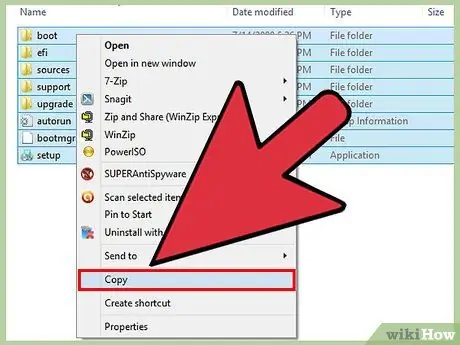
Samm 6. Kopeerige kõik Windows 7/Vista kettal olevad failid vormindatud mälupulgale
Windows Exploreri kasutamine on kiireim ja ohutum viis. Avage Windowsi DVD, valige kõik andmed ja lohistage see mälupulgale. Selle faili kopeerimine võib võtta paar minutit.
Osa 4/4: Ettevalmistused Windowsi installimiseks
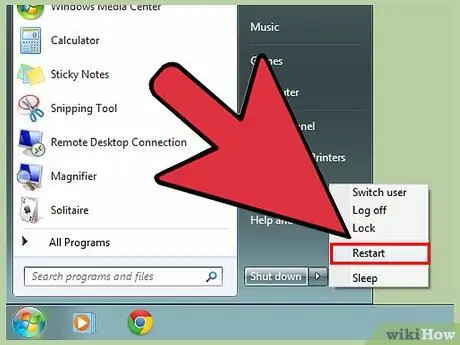
Samm 1. Muutke alglaadimisjärjestust
Mälupulgalt käivitamiseks seadistage BIOS nii, et mälupulk oleks alglaadimisloendis kõvaketta kohal. Avage BIOS, taaskäivitage arvuti ja vajutage soovitatud klahvi, et siseneda seadistusse. Võti varieerub sõltuvalt arvuti tootjast, kuid tavaliselt on see Del, F2, F10 või F12.
Avage BIOS -is Boot -menüü. Muutke 1. alglaadimisseade mälupulgaks. Veenduge, et mälupulk oleks arvutiga ühendatud, et valikud kuvataks ja neid saaks valida. Sõltuvalt arvuti tootjast võib kirjutatu olla eemaldatav seade või mälupulga mudeli nimi
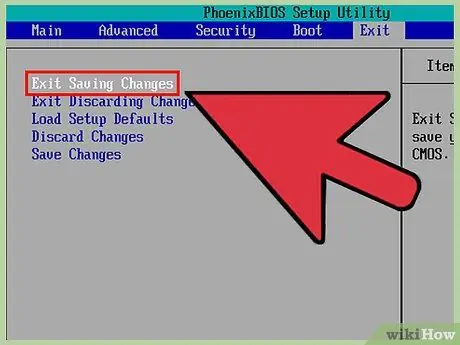
Samm 2. Salvestage tehtud muudatused ja taaskäivitage arvuti
Kui alglaadimisjärjestus on õigesti seadistatud, laaditakse Windows 7/Vista install pärast arvuti tootja logo kadumist.
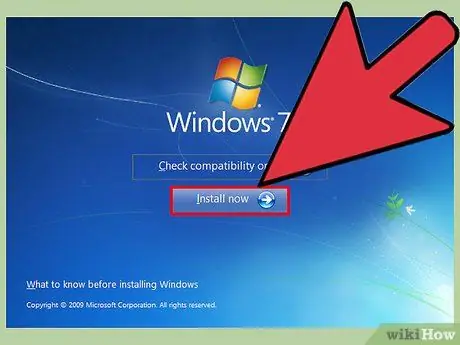
Samm 3. Installige Windows
Installiprotsess laaditakse ja Windowsi seadistamine algab. Lisateabe saamiseks lugege artiklit Kuidas installida Windows 7.






